win11wifi不见了怎么办 win11wifi不见了解决方法[多图]
教程之家
Win11
很多朋友在更新完win11系统后,发现其中的wifi图标不见了,不知道该怎么连接wifi了。其实我们可以在任务栏设置中,将wifi图标重新开启,就可以找回来了,下面就一起来看一下具体方法吧。
win11wifi不见了怎么办:
1、我们可以右键最下方任务栏空白处,选择其中的“任务栏设置”
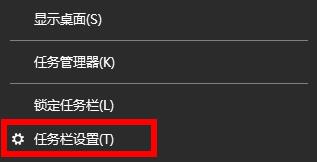
2、接着在左侧栏中找到并进入“任务栏”

3、然后在通知区域下方点击“选择哪些图标显示在任务栏上”

4、然后将其中的“网络”图标右侧更改为“开”就可以了。

以上就是win11wifi不见了解决方法介绍,需要连接wifi的朋友快去进行设置找回wifi图标吧。想知道更多相关教程还可以收藏教程之家。
![微软新系统win11发布了吗[多图]](https://img.jiaochengzhijia.com/uploadfile/2022/1224/20221224204853627.png@crop@160x90.png)
![参加win11内测的方法[多图]](https://img.jiaochengzhijia.com/uploadfile/2022/1224/20221224102452534.png@crop@160x90.png)
![怎么安装正版win11[多图]](https://img.jiaochengzhijia.com/uploadfile/2022/1223/20221223200051981.jpg@crop@160x90.jpg)
![3代酷睿装win11教程[多图]](https://img.jiaochengzhijia.com/uploadfile/2022/1222/20221222231250862.png@crop@160x90.png)
![win11release preview是什么 win11release preview频道详细介绍[多图]](https://img.jiaochengzhijia.com/uploadfile/2021/0817/20210817235150335.jpg@crop@160x90.jpg)
![win11外接显示器没反应怎么办 win11外接显示器没反应解决教程[多图]](https://img.jiaochengzhijia.com/uploadfile/2021/0917/20210917235117681.jpg@crop@240x180.jpg)
![win11安装助手升级win11正式版系统教程[多图]](https://img.jiaochengzhijia.com/uploadfile/2022/0324/20220324030732388.png@crop@240x180.png)
![win11只能更新后关机怎么办[多图]](https://img.jiaochengzhijia.com/uploadfile/2022/0329/20220329073125987.png@crop@240x180.png)
![windows11官方原版镜像安装教程[多图]](https://img.jiaochengzhijia.com/uploadfile/2022/0403/20220403020125323.jpg@crop@240x180.jpg)